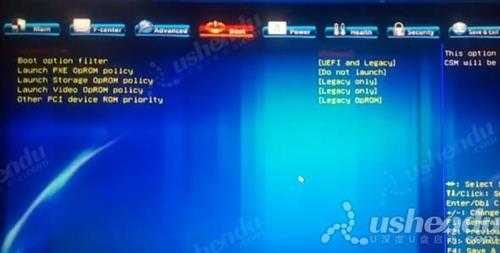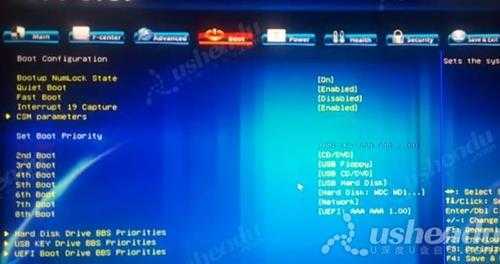相思资源网 Design By www.200059.com
富士康H77MXV-D主板如何通过bios设置u盘启动
富士康H77MXV-D主板是一款采用了intel h77芯片组的主板产品,最近有位使用富士康H77MXV-D主板的用户想要为电脑安装系统,但是因为不知道怎么设置u盘启动导致无法进行下一步操作,那么富士康H77MXV-D主板如何通过bios设置u盘启动呢?今天为大家分享富士康H77MXV-D主板通过bios设置u盘启动的操作教程。
富士康H77MXV-D主板bios设置教程:
1.开机后按Del键,进入bios。选择Advanced,选择SATA Configuration里的Onboard SATA Mode,选择AHCI。如图所示:
2.选择Security,选择Secure Boot Menu,Secure Boot Control选择Disabled。如图所示:
3.选择Boot,选择CSM开头的,Launch CSM选择Always,第二项选择UEFI and Legacy,可以自行选择。如图所示:
4.返回选择1st Boot选择USB KEY:U盘的名字。如图所示:
5.按F4保存退出,电脑会自动重启进入PE系统。
以上就是富士康H77MXV-D主板通过bios设置u盘启动的操作教程就为用户们详细分享到这里了,如果用户们有需要,可以参考以上方法步骤进行设置哦,希望本篇教程对大家有所帮助。
相思资源网 Design By www.200059.com
广告合作:本站广告合作请联系QQ:858582 申请时备注:广告合作(否则不回)
免责声明:本站文章均来自网站采集或用户投稿,网站不提供任何软件下载或自行开发的软件! 如有用户或公司发现本站内容信息存在侵权行为,请邮件告知! 858582#qq.com
免责声明:本站文章均来自网站采集或用户投稿,网站不提供任何软件下载或自行开发的软件! 如有用户或公司发现本站内容信息存在侵权行为,请邮件告知! 858582#qq.com
相思资源网 Design By www.200059.com
暂无富士康H77MXV-D主板如何通过bios设置u盘启动的评论...